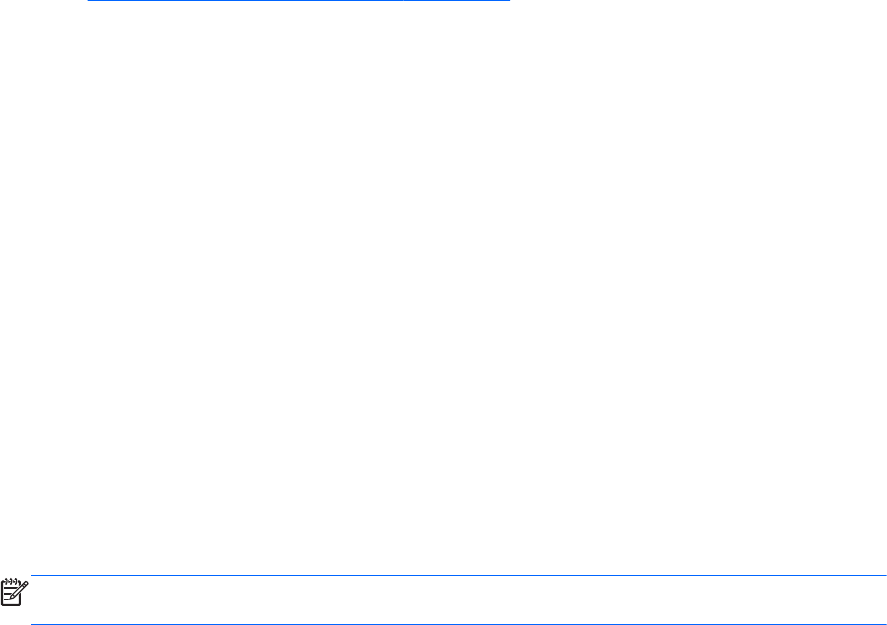-
hoe zet ik de toetsenbordverlichting aan op mijn HP 15S Gesteld op 18-9-2023 om 18:02
Reageer op deze vraag Misbruik melden -
Ik heb enkel een zwart -wit scherm
Reageer op deze vraag Misbruik melden
.Hoe moet ik terug naar kleur?? Gesteld op 13-5-2022 om 00:24 -
Ik heb net een nieuwe hp pavillion 15-eh0947nd, ik kan me niet eens aanmelden want ik krijg met geen mogelijkheid een apenstaartje te voorschijn, wat ik ook doe of verzin ik krijg alleen maar dit"
Reageer op deze vraag Misbruik melden
Kan iemand me a.u.b.helpen? Gesteld op 25-11-2021 om 12:56-
Had ik ook bij mij hielp het om je toetsenbord over te zetten naar Nederlands of andersom dit euvel is bekend. Onder aan je scherm staat toetsenbord veranderen Geantwoord op 25-11-2021 om 16:09
Waardeer dit antwoord (2) Misbruik melden
-
-
Hartelijk bedankt, het is gelukt. Geantwoord op 25-11-2021 om 20:47
Waardeer dit antwoord Misbruik melden -
Ik heb bij mijn aankoop van HP Pavilion 15 , ook geen handleiding ontvangen .!!
Reageer op deze vraag Misbruik melden
Moet de verkoper mij deze toch bezorgen . Gesteld op 27-9-2021 om 14:40-
Wij ook niet. Vreemd hoor Geantwoord op 6-12-2021 om 14:41
Waardeer dit antwoord Misbruik melden
-
-
ik heb ook geen handleiding gekregen Geantwoord op 8-7-2023 om 14:12
Waardeer dit antwoord (1) Misbruik melden -
Hoe moet ik print screen gebruiken? Er gebeurt namelijk niks als ik nu de toets in druk Gesteld op 22-6-2020 om 11:41
Reageer op deze vraag Misbruik melden-
Bij het nemen van een schermafdruk wordt deze enkel op het klembord geplaatst. Hierna moet deze nog ergens, bvb in een word documenten, geplakt worden. Geantwoord op 25-6-2020 om 10:30
Waardeer dit antwoord Misbruik melden
-
-
krijg geen verbinding met printer , wifi werkt perfect en printer werkt perfect met GSM
Reageer op deze vraag Misbruik melden
staat er ergens een knopje op clacier voor de verbinding Gesteld op 13-5-2020 om 19:11 -
hoe haal ik mijn HP Pavilion - 15-cw1039nb uit slaapstand?
Reageer op deze vraag Misbruik melden
Bij mijn vorige laptop gebeurde dit automatisch bij het openplooien. Gesteld op 28-3-2020 om 17:37 -
Hoe voer ik dit teken uit op de hp
Reageer op deze vraag Misbruik melden
Ik heb shift 2 geprobeerd maar dat lukt niet Gesteld op 3-3-2020 om 23:18 -
hoe kan ik de toetsenbordverlichting activeren bij mijn HP Pavilion 15 - bc300nd laptop Gesteld op 25-1-2018 om 17:19
Reageer op deze vraag Misbruik melden-
Ik zit met hetzelfde probleem ! Geantwoord op 28-2-2020 om 19:00
Waardeer dit antwoord (4) Misbruik melden
-
-
Ja ! Eureka ! Gewoon op F5 duwen en klaar is kees. Geantwoord op 28-2-2020 om 19:03
Waardeer dit antwoord (5) Misbruik melden -
ik zit met het zelfde probleem Geantwoord op 8-7-2023 om 14:06
Waardeer dit antwoord Misbruik melden -
F5 is het geluid volgens mij Geantwoord op 8-7-2023 om 14:10
Waardeer dit antwoord Misbruik melden -
hp pavilion 15-042nb gekocht maar geen handleiding ?????? Gesteld op 27-8-2014 om 11:52
Reageer op deze vraag Misbruik melden-
Niet te downloaden,hoe kan dat ? Geantwoord op 12-10-2015 om 18:43
Waardeer dit antwoord (21) Misbruik melden
-